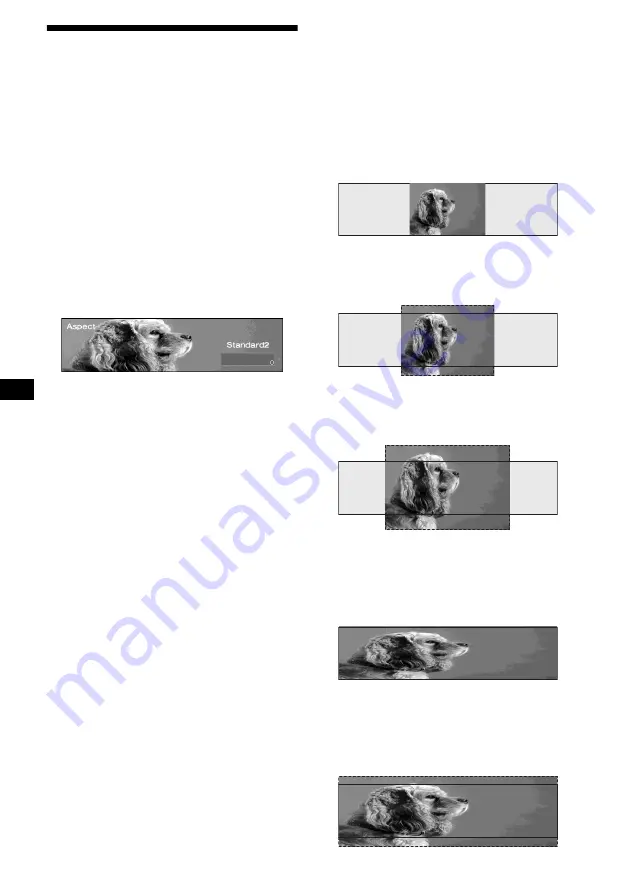
32
De breedte/hoogte-
verhouding selecteren
— Aspect
U kunt beelden vervormen of uitknippen om het
schermformaat aan te passen aan de
geselecteerde breedte/hoogte-verhouding.
1
Druk op
(MENU)
.
2
Druk herhaaldelijk op
<
of
,
om
"Display" te selecteren en druk op
(ENTER)
.
3
Druk herhaaldelijk op
<
of
,
om
"Aspect" te selecteren en druk op
(ENTER)
.
4
Druk herhaaldelijk op
<
of
,
om de
gewenste beeldstand te selecteren.
Wanneer u op
<
of
,
drukt, wordt het
beeldtype als volgt gewijzigd:
Als "Video full" of "Video & Spectrum
Analyser" is geselecteerd.
Standard2
y
Standard1
y
Wide2
y
Wide1
y
Cinema2
y
Cinema1
Als "Video & Capture" of "Video &
Slideshow" is geselecteerd.
Standard3
y
Wide3
y
Cinema3
De beeldpositie aanpassen
Beelden van het type Cinema en Wide kunnen
naar boven of beneden worden geschoven met
M
of
m
.
5
Druk op
(MENU)
.
Het normale display verschijnt weer.
Opmerking
Afhankelijk van de geselecteerde beeldstand
(breedte/hoogte-verhouding) worden de displaytekens
wellicht niet goed weergegeven.
Displaypatronen en beeldtypen
De volgende beeldtypen zijn beschikbaar,
afhankelijk van de geselecteerde displaypatronen
in de videostand.
Als "Video & Spectrum Analyser" of "Video
full" is geselecteerd.
Standard1:
Een beeld met een breedte/hoogte-verhouding
van 4 tot 3.
Wide1:
Een beeld met een breedte/hoogte-verhouding
van 16 tot 9.
Cinema1:
Een beeld met een breedte/hoogte-verhouding
van 2,35 tot 1.
Standard2:
Een beeld met een breedte/hoogte-verhouding
van 4 tot 3, waarbij alleen de linker- en
rechterkant van het beeld worden uitvergroot om
het display te vullen.
Wide2:
Een beeld met een breedte/hoogte-verhouding
van 16 tot 9, waarbij alleen de linker- en
rechterkant van het beeld worden uitvergroot om
het display te vullen.
















































